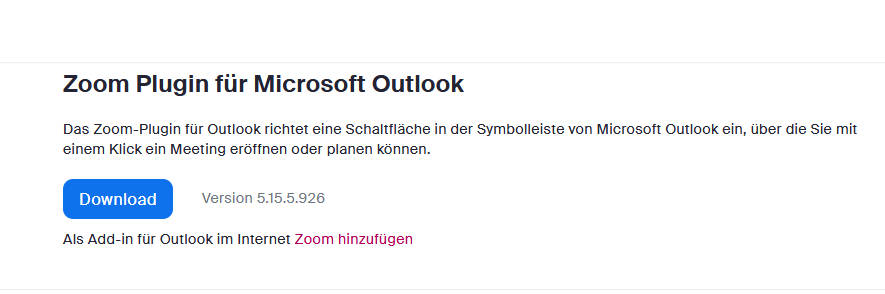Herunterladen der Zoom-Apps
Betriebssystem/Anwendung
Windows
Um Zoom für Windows zu installieren, öffnen Sie das Download Center.
Klicken Sie unter "Zoom Desktop-Client" auf Download.

Das Zoom-Installationsprogramm wird nun heruntergeladen. Öffnen Sie das Programm, dies ist meist im Download-Ordner Ihres PCs zu finden.
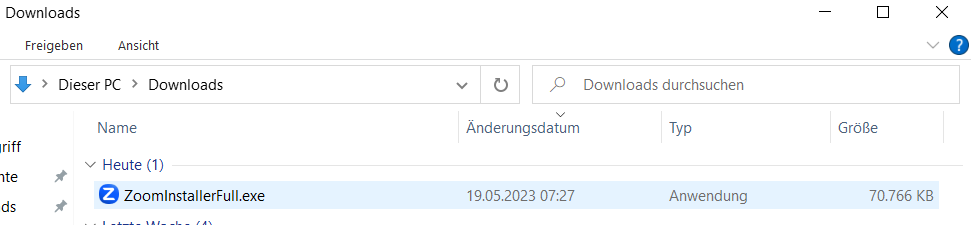
Schließen Sie den Installationsvorgang ab. Danach ist die Zoom-App einsatzbereit.
macOS
Um Zoom unter macOS zu installieren, öffnen Sie das Download Center.
Klicken Sie unter "Zoom Desktop-Client" auf Download.

Das Zoom-Installationsprogramm wird nun heruntergeladen. Öffnen Sie das Programm, dies ist meist im Download-Ordner zu finden.
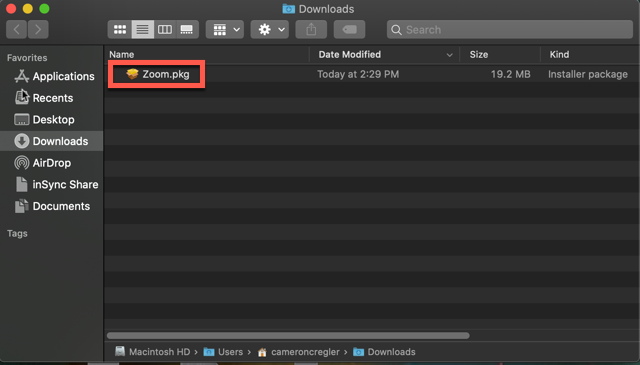
Das Installationsprogramm führt Sie durch den Installationsprozess. Folgen Sie den Anleitungen, bis die Installation erfolgreic abgeschlossen wurde. Dann können Sie das Programm schließen und die neu installierte Zoom mit einem Doppelklick öffnen.
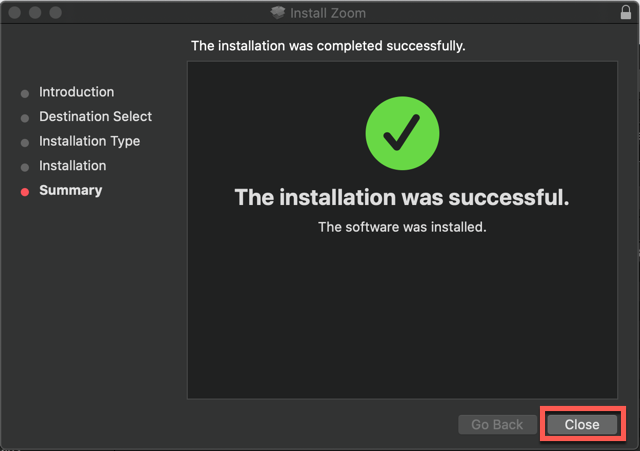
Android
Um Zoom auf Ihrem Android-Mobilgerät zu installieren, öffnen Sie die Google Play Store App auf Ihrem Mobilgerät. Geben Sie "Zoom" im Suchfeld ein.
Die benötigte App heißt Zoom - One Platform to Connect.
Tippen Sie auf "installieren," gefolgt von "akzeptieren", um die Installation zu starten.
Wenn der Download abgeschlossen ist, finden Sie die App auf Ihrem Home-Bildschirm. Um sie zu öffnen tippen Sie auf das Zoom-Symbol.
iOS
Um Zoom auf Ihrem iOS-Mobilgerät zu installieren, öffnen Sie den App Store auf Ihrem Mobilgerät. Geben Sie "Zoom" im Suchfeld ein.
Die benötigte App heißt Zoom - One Platform to Connect.
Tippen Sie auf "laden", um die Installation zu starten.
Wenn der Download abgeschlossen ist, finden Sie die App auf Ihrem Home-Bildschirm. Um sie zu öffnen tippen Sie auf das Zoom-Symbol.
Plugin für Microsoft Outlook
Um das Zoom Plugin für Outlook zu installieren, öffnen Sie das Download Center.
Klicken Sie unter "Zoom Plugin für Microsoft Outlook" auf Download.
Sobald der Download abgeschlossen ist, führen Sie die MSI-Datei aus und folgen Sie dem Installationsassistenten, um die Installation abzuschließen.
Sie müssen Outlook neu starten, bevor Sie das Plugin verwenden können.